Įdiekite XP po Windows 7. Lengva Windows XP sąranka. Kietojo disko paskirstymo taisyklės
Dažniausiai internete galite rasti instrukcijas, kaip įdiegti „Windows 7“, „8“ arba „10“ kaip antrą sistemą, kai „Windows XP“ jau įdiegta jūsų kompiuteryje. Tai gana paprasta užduotis, kurią gali atlikti net nepatyręs vartotojas, nes naujesnė operacinė sistema visada išlaiko senosios įkrovos įkroviklį ir automatiškai sukuria meniu, kuriame vartotojas paleisdamas gali pasirinkti, kurią sistemą paleisti – naują ar ankstesnis. Šiame straipsnyje apžvelgsime priešingą situaciją – kai kompiuteryje įdiegta Windows 7, 8, 10, o vartotojas nori lygiagrečiai įdiegti Windows XP. Situacijos pikantiškumas ta, kad įdiegus Windows XP nustos krautis anksčiau įdiegta Windows 10/8/7 ir teks atkurti jos įkrovos tvarkyklę.
„Windows XP“ diegimas kaip antroji sistema po „Windows 7/8.1/10“.
Jei turite stalinį kompiuterį, tuomet dar geriau būtų naudoti SSD, skirtą šiuolaikinei Windows 7/8.1, ir klasikinį kietąjį diską XP. Tokiu atveju galite laikinai išjungti SSD naudodami „Windows 7-10“, kad netyčia nieko iš jo neištrintumėte, ramiai įdiekite XP ir tada konfigūruokite įkrovos tvarką.
1 METODAS. Windows XP diegimas su prijungtu standžiuoju disku su Windows 7/8.1/10 arba Windows XP diegimas kitame to paties fizinio disko skaidinyje
Tai yra įprasta situacija, su kuria susiduria dauguma vartotojų. Be to, šis metodas tinka nepatyrusiems vartotojams, kurie turi kelis fizinius diskus, bet nenori arba negali atjungti kietojo disko su Windows 7/8.1.
Dėmesio! Šis metodas netinka SSD. Jei norite įdiegti XP ir 7/8.1 SSD diske, pirmiausia turėsite paruošti diską XP naudojimui naudojant Alignment Tool, tada įdiegti XP ir tik tada galėsite įdiegti Windows 7/8.1.
1 veiksmas Paruoškite skaidinį antrajai operacinei sistemai.
Sukurkite standžiajame diske skaidinį, kuriame vėliau įdiegsite XP. Jei reikia skaidyti diską arba perskirstyti vietą tarp esamų skaidinių, naudokite nemokamą MiniTool Partition Wizard Home programą (atsisiųskite iš oficialios svetainės).
Svarbu! Paruoškite skyrius IŠSKIRTI „Windows 7/8.1/10“ PRIEŠ įdiegiant XP! Primygtinai NEREKOMENDUOJAME skaidyti disko XP diegimo programoje! Viskas, ką jums reikia padaryti XP diegimo programoje dėl skaidinių, tai pasirinkti norimą skaidinį ir greitai jį suformatuoti!
Tarkime, kad diske yra trys skaidiniai:
- Įkraunama (100 MB talpa Windows 7 arba 350 MB Windows 8/10)
- Sistema, kurioje įdiegta Windows 7/8./10.
Jei naudojate „Windows XP“, sukuriate ketvirtą skaidinį. Kur jis bus pastatytas ir nuo kurio atkarpos nupjauti plotą, priklauso nuo jūsų. Žinoma, logiškiau išdėstyti skyrius taip:
- Įkraunama
- Sistema, kurioje įdiegta Windows 7/8/8.1.
- „Windows XP“ diegimo skyrius
- Diskas su vartotojo duomenimis.
Nors skaidinį formatuosite naudodami „Windows XP“ sąranką, galite suformatuoti jį „Windows 7/8/10“, kad galėtumėte nustatyti etiketę. O etiketė padės nesuklysti pasirenkant tinkamą skaidinį XP diegimo programoje.
2 veiksmas Įdiekite „Windows XP“.
Paleiskite iš diegimo kompaktinio disko arba įkrovos USB atmintinės ir įdiekite Windows XP paruoštame skaidinyje. Būkite ypač atsargūs rinkdamiesi skyrių. Vadovaukitės jo dydžiu.
Pasirinkite skyrių ir spustelėkite Įveskite:

Pasirinkite elementą Suformatuoti skaidinį NTFS sistemoje (greitai):

Tolesni „Windows XP“ diegimo veiksmai nesiskiria nuo įprasto diegimo, kaip vienintelės operacinės sistemos.
Baigę diegti, paleiskite į XP ir įdiekite visas reikiamas įrenginio tvarkykles. Nustatykite tinklą ir internetą (jei reikia).
3 veiksmas Atkurkite pirmosios operacinės sistemos įkrovos įkroviklį ir pridėkite prie jos antros ankstesnės kartos sistemos įrašą
A. Parengiamasis etapas. Atsisiunčiama palaikymo programinė įranga
Spustelėkite Registruotis puslapio apačioje:

Norėdami atsisiųsti, tiesiog pamėgkite jį savo „Facebook“ paskyros vardu arba užsiprenumeruokite el. paštu:

Programa reikalauja Microsoft .NET 2.0 SP2 Framework. Galite atsisiųsti iš „Microsoft“ svetainės http://www.microsoft.com/ru-RU/download/details.aspx?id=1639:
- Įdiekite Microsoft .Net 2.0 SP2 Framework.
- Įdiekite EasyBCD programą.
B. „Windows 7/8/10“ įkrovos įkrovos atkūrimas
Diegiant XP, Windows 7/8/10 įkrovos įkroviklis pasimetė. Todėl pirmas dalykas, kurį turime padaryti, yra jį atkurti.
Paleiskite EasyBCD.
- Eikite į skyrių BCD montavimas.
- Prieš diegdami XP pasirinkite skaidinį, kuriame buvo Windows 7\8 įkrovos įkroviklis.
Daugeliu atvejų tai yra pirmasis skaidinys, kurio dydis yra 100 MB Windows 7 arba 350 MB, jei jūsų pirmoji sistema buvo Windows 8\8.1. - Pasirinkite įkrovos tvarkyklės tipą - Windows Vista/7/8 MBR
- Spustelėkite mygtuką Perrašyti MBR

Po to „Windows XP“ įkrovos įkroviklis bus ištrintas, o jo vietoje bus įdiegtas naujo tipo įkrovos įkroviklis.
Iš naujo paleiskite kompiuterį. Dabar vietoj XP, jūsų „Windows 7/10“ kopija turėtų vėl paleisti.
Dabar mūsų užduotis yra pridėti antrą įrašą įkrovos tvarkyklėje - paleisti XP.
B. XP įkrovos įrašo įtraukimas į Windows 7/8/10 įkrovos įkroviklį
Dar kartą įdiekite „EasyBCD“ tokiu pačiu būdu – dabar „Windows 7/8/10“.
Paleiskite EasyBCD.
- Spustelėkite Pridėti užrašą
- Pasirinkite OS tipą Windows NT/2k/XP/2k3
- Pasirinkite sistemos pavadinimą.
Tai pavadinimas, kuris bus rodomas meniu įkeliant. Rekomenduojame pašalinti žodį Microsoft. - Spustelėkite mygtuką Papildyti:

Dabar eikite į skyrių Dabartiniai nustatymai ir patikrinkite, ar pridėtas antrasis įkrovos įrašas:

Po to galite spustelėti mygtuką Redaguoti įkrovos meniu, pasirinkite meniu rodymo laiką su pasirinktomis operacinėmis sistemomis įkrovos metu ir pervardykite OS pavadinimus. Jei atliekate pakeitimus, nepamirškite spustelėti mygtuko pabaigoje Sutaupyti:

2 METODAS. „Windows XP“ diegimas, kai standusis diskas su „Windows 7/8.1/10“ yra atjungtas
Šis būdas, kaip rašėme aukščiau, labiau tinka stacionariems kompiuteriams ir tik kai kuriems nešiojamiesiems kompiuteriams, kuriuose galima prijungti kelis duomenų saugojimo įrenginius. Šio metodo privalumai:- Diegdami XP nerizikuojate netyčia ištrinti jau įdiegtos „Windows 7/8.1/10“.
- Jei atjungsite bet kurį iš fizinių diskų, galėsite paleisti iš likusio disko, nes šiuo metodu įkrovos įkrovikliai yra skirtinguose fiziniuose diskuose. Gali tekti koreguoti tik įkrovos tvarką BIOS.
1 veiksmas Išjunkite kompiuterį. Atjunkite duomenų kabelį nuo standžiojo disko, kuriame įdiegta Windows 7/8.1/10
2 veiksmas Įjunkite kompiuterį ir į likusį standųjį diską įdiekite XP įprastu būdu – tarsi ši Windows būtų vienintelė. Įdiekite visas reikalingas tvarkykles.
3 veiksmas Išjunkite kompiuterį ir prijunkite standųjį diską su Windows 7/8.1/10 atgal prie ankstesnio SATA prievado.
4 veiksmas Atsisiųskite „Windows 7/8/10“.
Jei BIOS nepakeitėte įkrovos prioriteto, pagal numatytuosius nustatymus turėtumėte paleisti iš to paties disko į seną Windows 7/8/8.1.
A. Programinės įrangos, skirtos įkrovos įkrovikliui redaguoti, diegimas
Įdiekite Microsoft .Net Framework 2.0 SP2 ir EasyBCD (aprašyta 1 metode).
Dabar vienintelis dalykas, kurį turime padaryti, yra pridėti įrašą prie „Windows 7/8/8.1“ įkrovos tvarkyklės apie kitame diske įdiegtą XP.
B. „Windows XP“ įkrovos įrašo pridėjimas prie „Windows 7/8.1/10“ įkrovos programos
Atlikite šiuos veiksmus:
- eikite į skirtuką Pridėti užrašą;
- pasirinkite OS Windows;
- pasirinkite tipą Windows XP;
- OS pasirinkimo meniu nurodykite norimą sistemos pavadinimą;
- spustelėkite mygtuką Papildyti už pridėjimą.

Po to iš naujo paleiskite kompiuterį, meniu pasirinkite „Windows XP“ ir įsitikinkite, kad jis paleidžiamas iš standžiojo disko.
Nepaisant beviltiško pasenimo, „Windows XP“ operacinė sistema vis dar išlieka labai populiari tarp vartotojų dėl paprasto darbo su ja ir gana didelio stabilumo. Kai kuriuose reitinguose jis lenkia net „septynetuką“. Toliau svarstytinas klausimas, kaip įdiegti Windows XP iš disko ir atlikti pradinę sistemos sąranką. Manoma, kad šios konkrečios modifikacijos įdiegimas neturėtų sukelti ypatingų sunkumų, tačiau iš tikrųjų reikia atkreipti dėmesį į kai kuriuos svarbius niuansus, kurių nesuvokus sistemos įdiegimas gali būti nesėkmingas.
Sukurkite Windows XP diegimo diską
Pirmajame etape manysime, kad vartotojas neturi originalaus diegimo disko. „Windows XP“ kaip vaizdą galima atsisiųsti iš oficialios „Microsoft“ svetainės arba iš kito (būtinai patikimo) šaltinio.
Tokiu atveju turėtumėte nedelsdami atkreipti dėmesį į atsisiųsto platinimo turinį. Rekomenduojama atsisiųsti tik tą, kuriame iš pradžių yra antrasis ir trečiasis pakeitimų paketai, kad vėliau nereikėtų jų įdiegti rankiniu būdu.
Įrašyti vaizdą į optinę laikmeną nėra sunku. Norėdami tai padaryti, galite naudoti daugybę programų, skirtų darbui su vaizdais (pavyzdžiui, UltraISO arba Nero Burning ROM). Jei reikia sukurti kelių įkrovų Windows XP diską, geriausia naudoti nedidelę priemonę, pavadintą WindowsSetupFromUSB, bet paskirstymą įrašyti į atmintinę.
BIOS išankstiniai nustatymai
Taigi darome prielaidą, kad diegimo paskirstymas yra įrašytas. Dabar turite tai padaryti taip, kad galėtumėte paleisti iš jo. Norėdami tai padaryti, turite naudoti pirminius I/O sistemos BIOS nustatymus. Paprastai staliniuose kompiuteriuose prisijungimas atliekamas paspaudus Del klavišą, tačiau skirtingi nešiojamųjų kompiuterių modeliai gali naudoti kitus klavišus (F1, F12) arba jų derinius.

Kad būtumėte atpažinti kaip paleidžiami, turite rasti skaidinį pavadinimu Boot, Boot Priority, Boot Sequence ir pirmiausia įkrovos įrenginių sąraše įdiekite optinį diskų įrenginį (CD / DVD-ROM), paspausdami klavišą PgUp / PgDown.
Pradėti diegimą
Atlikę visus parengiamuosius veiksmus, galite pradėti spręsti problemą, kaip tiesiogiai įdiegti „Windows XP“ iš disko. Įjungus kompiuterį ir paleidus nuo keičiamo įrenginio, pasirodys juodas ekranas su raginimu paspausti bet kurį klavišą, kad paleistumėte iš disko. Atminkite, kad sprendimui priimti turėsite tik penkias sekundes. Priešingu atveju jis bus paleistas iš kito įrenginio (dažniausiai kietojo disko), jei jame yra įkrovos įkroviklis, įdiegta OS ar net sugadinta OS.

Tada pasirodys ekranas, kuriame iš anksto įkeliami pagrindiniai diegimo komponentai, o apačioje – eilutė, raginanti įdiegti papildomas SCSI ir RAID tvarkykles. Daugeliu atvejų tai nėra būtina, tačiau jei kompiuteryje yra keli standieji diskai, sujungti į tą patį RAID masyvą, reikia įdiegti. Tačiau bus daroma prielaida, kad vartotojas turi vieną standųjį diską.
Skirsnių pasirinkimas ir formatavimas
Kitame etape pasirodys pasveikinimo ekranas su pasirinktomis parinktimis:
- nedelsiant įdiegti sistemą;
- sugadintos sistemos atkūrimas per konsolę;
- atsisakymas įdiegti.

Pasirinkite pirmąjį elementą paspausdami įvesties klavišą. Tada sutinkame su licencijos sutartimi ir paspauskite F8, kad tęstumėte diegimą (užuominos bus rodomos kiekviename diegimo etape).
Po to bus nuskaitytos anksčiau įdiegtos kopijos, o po to turėsite pasirinkti naujos sistemos diegimą (Esc).
Dabar svarbiausias dalykas prasideda nuo klausimo, kaip įdiegti „Windows XP“ iš disko. Pirmas žingsnis yra nuspręsti dėl sistemos skaidinio ir jo dydžio. Jei įdiegta naujame standžiajame diske, kuriame nebuvo loginių skaidinių, bus rodoma nepaskirstyta sritis (visas tūris).

Nepageidautina visos vietos skirti sistemos skaidiniui (vėliau tai gali suvaidinti žiaurų pokštą). Geriau iš karto padalinti diską paspaudus klavišą C ir nurodant reikiamą tūrį MB (sistemai galite skirti 40-60 GB, bet ne mažiau 20 GB). Nedelsdami atkreipkite dėmesį į tai, kad normaliam Windows XP veikimui, tiek įdiegus OS, tiek įdiegus vartotojo programas sistemos skaidinyje visada turi likti laisvos apie 10-15% jos dydžio. Grįžę į skaidinio kūrimo ekraną, galite pradėti formatuoti (bet apie tai vėliau).

Jei kietasis diskas jau buvo sugadintas ir turi seną sistemą, vartotojui bus rodomi visi galimi skaidiniai. Jei reikia, visas skaidinys gali būti panaikintas (pasirinkdami skaidinį paspauskite D). Jei vartotoją tenkina disko struktūra, tiesiog pasirinkite norimą skaidinį, kuriame sistema buvo įdiegta anksčiau, ir pereikite prie formatavimo.
Naujų standžiųjų diskų atveju galite iš karto pasirinkti greitą formatavimą į NTFS. Jei operacija taikoma esamam skaidiniui, bus pasiūlyta pasirinkti iš kelių parinkčių. Visą formatą geriausia atlikti naudojant NTFS. Tačiau norėdami išsaugoti duomenis, galite palikti failų sistemą nepakeistą. Greičiausiai kitą kartą gausite įspėjimą, kad Windows sistemos katalogas jau yra, su pasiūlymu perrašyti esamą kopiją arba pasirinkti naują aplanką. Čia - neprivaloma (vis dėlto bus išsaugoti senosios versijos „Windows XP“ aplankai, jei tokių buvo anksčiau).
Dabar belieka palaukti, kol failai bus nukopijuoti, po to įvyks perkrovimas ir sistemos diegimas prasidės įprastu grafiniu režimu.
Pradinių parametrų nustatymas
Tolesniuose žingsniuose, susijusiuose su klausimu, kaip įdiegti „Windows XP“ iš disko, vartotojo veiksmai yra gana paprasti. Paleidę iš naujo, būtinai išimkite optinę laikmeną iš disko, kitaip vėl bus rodomas išankstinis paleidimo ekranas.

Paleidus diegimo programą, pasirenkama kalba ir regionas (paprastai nieko keisti nereikia, jei turite rusišką sistemos kopiją), tada, jei reikia, įveskite vartotojo vardą ir organizacijos pavadinimą (nebūtina), po kurių įvedamas produkto kodas (be jo diegimas nebus tęsiamas). Darbinius raktus iš esmės galima lengvai rasti internete.
Kitame etape turite įvesti kompiuterio pavadinimą ir nurodyti administratoriaus slaptažodį (tai galima padaryti vėliau). Toliau sukonfigūruojama data ir laikas (dažniausiai nieko keisti nereikia), galiausiai gali pasirodyti ekranas, kuriame prašoma pasirinkti tinklo plokštės nustatymus. Nedvejodami pasirinkite „Įprasti nustatymai“ ir nurodykite, kad kompiuteris nedalyvauja tinkle (baigus diegti, geriau pasirinkti grupę ir domeną).
Diegimo užbaigimas
Tik dabar prasidės įrenginių tvarkyklės. Baigus gali pasirodyti keli papildomi langai. Pavyzdžiui, sistema paprašys sutikimo nustatyti optimalią ekrano skiriamąją gebą. Turime su tuo sutikti.
Tada prasideda mėlynas pasveikinimo ekranas, kuriame daugumą veiksmų galima praleisti (pvz., atidėti apsaugą, patikrinti interneto ryšį ir užsiregistruoti Microsoft). Galiausiai belieka suvesti sąskaitų, kurios bus registruojamos sistemoje, pavadinimus. Galite įvesti tik savo duomenis, po kurių pasirodys pranešimas, informuojantis, kad diegimas baigtas.

Spustelėjus mygtuką „Baigti“, „Darbalaukis“ pasirodys su pažįstamu paveikslėliu. Šiuo metu diegimas gali būti laikomas baigtu (jei paskirstyme buvo pakeitimų paketai, jie bus įdiegti automatiškai, kitu atveju turėsite juos įdiegti patiems).
Tipiškos klaidos diegiant sistemą
Žinoma, ne dažnai, tačiau galite susidurti su Windows XP klaidomis, be to, būtent sistemos diegimo metu. Dažniausias reiškinys yra BSoD (mėlynas ekranas). Diegimas neįmanomas dėl neteisingai nustatyto standžiojo disko režimo.

Jei pasirodo pranešimas apie BIOS programinės įrangos neatitikimą, diegimo metu turite išjungti ACPI režimą.
Gali būti, kad pats diskas yra pažeistas arba subraižytas. Tiesiog įrašykite paskirstymą į kitą laikmeną ir bandykite dar kartą įdiegti sistemą.
Pradinė Windows XP sąranka
Iš pradžių sistemai paprastai nereikia jokių specialių nustatymų. Tačiau norint sumažinti kompiuterio išteklių apkrovą, patartina išjungti kai kurias fonines paslaugas, kurios yra aktyvuotos pagal numatytuosius nustatymus ir pradėti nuo sistemos.
Vykdymo konsolėje (Win + R) įveskite msconfig sistemos konfigūracijos prieigos komandą, eikite į paleisties skirtuką ir išjunkite viską, kas ten yra, palikdami tik ctfmon procesą, kuris yra atsakingas už kalbos rodymą dėkle ir klaviatūros išdėstymo keitimą. .
Reikalinga papildoma programinė įranga
Tada būtinai įdiekite saugos programinę įrangą, nes pačiame „eksperte“ apsaugos praktiškai nėra. „Windows XP“ skirtos antivirusinės programos yra gana įvairios ir nesukelia diegimo problemų. Tačiau, atsižvelgiant į tai, kad ši sistemos versija dažniausiai naudojama santykinai mažos galios įrenginiuose, neturėtumėte diegti sunkių paketų, tokių kaip Kaspersky Lab programinės įrangos produktai. Geriau apsiriboti kai kuriomis lengvomis versijomis („Avira“, „Panda Cloud“ ir kt.).
Tačiau, jei žiūrite į antivirusines programas, skirtas „Windows XP“, siekdami užtikrinti maksimalią apsaugą, galite naudoti NOD32 arba „Smart Security“ paketus iš ESET. Tiesa, juos teks aktyvuoti kas mėnesį naudojant specialius raktus, kurie laisvai platinami internete.
Galiausiai belieka įdiegti archyvatorių, kodekų rinkinį, „flash“ grotuvą naršyklei, biuro paketą ir kai kurias kitas programas, kurių vartotojui gali prireikti dirbant.
Šiame straipsnyje mes išsamiai pasakysime, kaip įdiegti „Windows 7“ sistemoje „Windows XP“. Praėjusių metų pabaigoje „Microsoft“ paskelbė, kad XP nebebus atnaujinama. Šiuo atžvilgiu šis klausimas išlieka labai aktualus.
Ko tam reikia
Vis dar yra daug vartotojų, kurie yra lojalūs XP. Taip yra daugiausia dėl to, kad „septyni“ yra labai reiklūs ir negali būti įdiegta sename kompiuteryje. Spartaus aukštųjų technologijų vystymosi eroje net programinės įrangos produktai tapo labai reiklūs.
Senos techninės įrangos savininkai neturi kito pasirinkimo, kaip naudoti pasenusią sistemą. Tai leidžia sistemai normaliai veikti. Tuos vartotojus, kurie nusprendė įdiegti „Seven“, kartais pribloškė baisus jų kompiuterio vangumas.
Nepaisant to, atnaujinę įrangą, liūto dalis žmonių iškart nusprendžia atnaujinti „Windows“. Tai leidžia pasinaudoti visomis šiuolaikinių technologijų naujovėmis.
- procesorius, kurio takto dažnis ne mažesnis kaip 1 GHz;
- 1 GB RAM (32 bitams) ir 2 GB (64 bitams);
- mažiausiai 16 GB laisvos vietos standžiajame diske. Jei jūsų Windows versijoje yra papildoma programinė įranga (biuro, antivirusinė, tvarkyklės ir kt.), jums reikės daug daugiau;
- Prieiga prie interneto (tolesnei registracijai);
- vaizdo plokštė, suderinama su 10 ar naujesne „DirectX“ versija;
Patarimas: ši sąlyga būtina tik šiuolaikiniams žaidimams. Jei planuojate naudoti tik biuro programas, galite to praleisti.
- Kai kurioms funkcijoms gali prireikti papildomos techninės įrangos (pavyzdžiui, televizoriaus imtuvo arba „flash“ atminties);
Jei esate tikri, kad jūsų įranga visiškai atitinka šiuos reikalavimus, galite tęsti diegimą. Visus parametrus galite peržiūrėti per valdymo skydelį, tada elementą „sistema ir sauga“, kuriame pasirenkame skirtuką „sistema“.
BIOS sąranka
Visų pirma, BIOS turėsite atlikti kai kuriuos nustatymus. Daugeliui nepatyrusių vartotojų tai atrodo sudėtinga operacija, tačiau iš tikrųjų viskas yra gana paprasta.

Mes atliekame šiuos veiksmus:

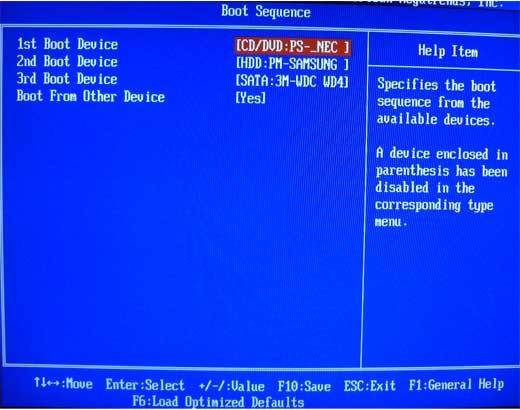
Tai viskas, dabar kitą kartą paleidus kompiuterį, sistema pradės veikti nuo norimo įrenginio ir prasidės diegimas. Taip pat BIOS galite iš karto atlikti papildomus nustatymus, pavyzdžiui, padidinti aušintuvų intensyvumą. Tačiau jei nesate labai susipažinę su BIOS, geriau to nedaryti, kad išvengtumėte klaidų.
Kaip įdiegti „Windows 7“, jei turite „Windows XP“.
Prieš diegdami turėsite perkelti visus failus iš kompiuterio į keičiamąją laikmeną, nes geriau įdiegti OS formatuojant diskus. Jei neturite pakankamai vietos, kai kuriuos failus galite įkelti į failų prieglobos paslaugą.
Atlikus visas išankstines manipuliacijas, laikas pradėti pagrindinę procedūrą. Beveik visos naujausios OS versijos yra įdiegiamos automatiškai, todėl dažniausiai tai nesukelia sunkumų net ir mažiau patyrusiems vartotojams.
Kai diegimas bus paleistas, galėsite atlikti kitus veiksmus. Sistema viską padarys pati, o jums tereikės nurodyti kai kuriuos papildomus parametrus.
Diegimo procesas
Įjungus, kompiuteris iš karto pradės diegti operacinę sistemą. Beveik visas procesas vyksta automatiškai, todėl dažniausiai su juo problemų nekyla.
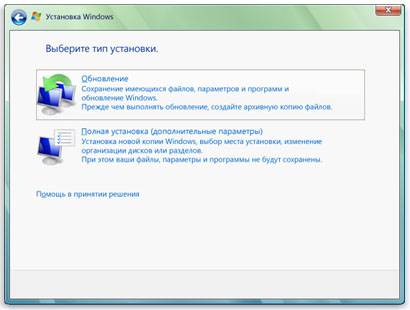
Vienintelis dalykas, kurį jums reikia padaryti, yra nustatyti kai kuriuos nustatymus:
- kalba, kuria veiks sistema. Tačiau jį visada galima pakeisti per valdymo pultą;
Svarbu! Pasirinkite visą diegimą, nes sutaupysite papildomų rūpesčių
- pertvarų kūrimas. Visą disko vietą galite padalyti į kelias dalis. Rekomenduojama padaryti atskirą skaidinį Windows;

Tai viskas. Dabar viskas, ką jums reikia padaryti, tai palaukti, kol diegimas bus baigtas. Kai baigsite, pasirodys langas, kuriame turėsite įvesti savo vartotojo vardą ir slaptažodį (jei reikia).
Kai kurios versijos pačios įveda vartotojo vardą pabaigoje (dažniausiai standartinis „Administratorius“). Jei norite, galite redaguoti šį parametrą.

Jei nesuformatavote skaidinių, tada viename iš jų (greičiausiai C) buvo išsaugoti visi XP failai. Norint išvengti klaidų ateityje, juos reikia pašalinti.
Tai daroma taip:
- Atidarykite Pradėti ir paieškos meniu įveskite „Disko valymas“. Atsiras rastų prekių sąrašas, tarp kurių reikia pasirinkti patį pirmąjį;
- Pasirodys disko pasirinkimo langas. Turite pasirinkti tą, kurioje buvo įdiegta ankstesnė OS, ir spustelėkite „Gerai“;
- atsidariusiame lange pasirinkite „išvalyti sistemos failus“;
- Tada turite pažymėti langelį šalia "ankstesni nustatymai" ir spustelėkite "gerai";
- Baigę spustelėkite „ištrinti failus“;
- Po kelių sekundžių nereikalingas aplankas bus ištrintas.
Įdiegti tvarkykles
Dabar belieka įdiegti visų esamų įrenginių (vaizdo plokštės, mikroschemų rinkinio, tinklo, garso ir kt.) tvarkykles. Jei turite diską su specialiai kompiuteriui skirtomis tvarkyklėmis (dažniausiai jis duodamas perkant), tuomet tereikia jį įdėti ir pasitikėti instrukcijomis.

Tačiau jei jo trūksta, turėsite pasirinkti visos įrangos tvarkykles.
Tai galite padaryti keliais būdais:

Dabar galite drąsiai spręsti, kad visi darbai baigti ir užduotį atlikote. Nepamirškite, kad turėsite iš naujo įdiegti visą programinę įrangą. Todėl iš anksto įsigykite platinimo rinkinius, kad ateityje nekiltų problemų.
Be to, programinės įrangos produktai, veikiantys su XP, gali neveikti Windows 7. Todėl prieš pereidami prie šios sistemos turėtumėte įsigyti modernesnių programinės įrangos produktų.

Kaip matote, tai yra visiškai paprastas procesas ir griežtai laikydamiesi visų instrukcijų, jūs tikrai su tuo susidorosite. Jei reikia, sistemą galite papildyti įvairiomis papildomomis komunalinėmis paslaugomis.
>Šiame straipsnyje aptariama „Windows XP“ diegimo kompiuteryje, kuriame jau įdiegta „Windows 7“ procedūra ir veiksmų seka, reikalinga norint sukurti dvigubos įkrovos konfigūraciją, kai įjungus kompiuterį bus pasiekiamas meniu, kuriame galima pasirinkti operacinę sistemą. batas.
Įvadas
Visuotinai pripažįstama, kad teisinga „Windows“ diegimo seka yra įdiegti mažesnę versiją prieš senesnę. Tokiu atveju galima paleisti senesnę sistemą, o įdiegus naujesnę OS atsiranda meniu, kuriame pasirenkama įkraunama sistema.
Tačiau seka nesvarbu, jei žinote operacinių sistemų įkėlimo principus. Panagrinėkime situaciją, kai „Windows 7“ jau įdiegta, bet kompiuteryje reikia įdiegti „Windows XP“. Straipsnis skirtas padėti išvengti spąstų tiems, kurie planuoja įdiegti „Windows XP“ po „Windows 7“.
Pradiniai duomenys
„Windows XP“ diegimas
Buvo parašyta daug straipsnių apie „Windows XP“ diegimą, todėl nėra prasmės šiame straipsnyje išsamiai nagrinėti šią problemą. Vienintelis dalykas yra tai, kad galite įdiegti „Windows XP“, jei „Windows 7“ jau įdiegta, paleisdami iš „Windows XP“ diegimo disko. Diegdami turite nurodyti iš anksto paruoštą disko skaidinį.
2 paveikslas – „Windows XP“ diegimo skaidinio pasirinkimas
Jau šiame paveikslėlyje matote, kad skaidiniui, kuris neturi raidės „Windows 7“, priskiriama raidė C, o skaidiniui su „Windows 7“ – raidė D.
Taip atrodo „disko valdymo“ paveikslėlis įdiegus „Windows XP“.
3 pav. Disko valdymas sistemoje Windows XP
Įdiegus „Windows XP“, įkrovos metu nebus nei operacinės sistemos pasirinkimo, nei, atitinkamai, galimybės paleisti „Windows 7“.
Atkreipkite dėmesį į pakeitimus, kurie įvyko su paslėpta skiltimi „Sistema rezervuota“: ji tapo matoma (jai priskirta raidė C). Pažiūrėkime, kas yra aktyvioje sekcijoje (C). Norėdami tai padaryti, turite išjungti sistemos failų slėpimą aplanko ypatybėse ir leisti juos rodyti:
4 pav. Paslėptų ir sistemos failų rodymo įjungimas
Taigi, skaidinyje C matome „Windows 7“ įkrovos failus: įkrovos įkroviklis - bootmgr ir aplankas Įkrovimas, kuriame yra įkrovos meniu sąsajos failai, įkrovos duomenų saugojimo failas - bcd, atminties tikrinimo programos failai - memtest.exe. Be to, jame dabar yra „Windows XP“ įkrovos failai: ntldr, ntdetect.com, boot.ini.
5 pav. – Windows 7 ir XP operacinių sistemų įkrovos failai
„Windows 7“ įkrovos įkroviklio atkūrimas sistemoje „Windows XP“.
Norėdami atkurti „Windows 7“ įkrovą, turite naudoti „Windows 7“ diegimo diską.
Įdėkite „Windows 7“ diegimo diską, suraskite jame failą bootsect.exe aplanke BOOT. Atkreipkite dėmesį: kelias į failą bootsect.exe yra F:\boot\bootsect.exe. Jūsų atveju vietoj F bus raidė, priklausanti CD - DVD įrenginiui
6 pav. – Windows 7 diegimo disko BOOT aplanko turinys
Paleisti komandų eilutę: spustelėkite Pradėti - Vykdyti, įveskite lauką cmd. Kai būsite paraginti, įveskite šią komandą
7 pav. Bootsect komandos eiga
Komandos rezultatas bus „Windows 7“ pagrindinio įkrovos įrašo ir įkrovos kodo atkūrimas, kuris perduoda valdymą „Windows 7“ įkrovos tvarkytuvui.
Dvigubos įkrovos konfigūracijos kūrimas sistemoje „Windows XP“.
Kaip žinote, XP nėra konfigūracijos duomenų keitimo programos, tačiau ji yra aplanke, kuriame įdiegta „Windows 7“, kad ją tinkamai pritaikytumėte XP, komandų eilutėje turite įvesti „Windows 7“ operacinės sistemos katalogą System32 Po perėjimo paleiskite šias komandas iš eilės:
Bcdedit /create (ntldr) /d "Microsoft Windows XP"
Ši komanda sukuria „Windows XP“ atsisiuntimų saugyklą „Windows 7“ atsisiuntimų parduotuvėje. Paleisti šią komandą gali nepavykti, nes saugykla jau sukurta pagal numatytuosius nustatymus, todėl tereikia ją pervardyti:
Bcdedit /set (ntldr) aprašymas "Microsoft Windows XP"
Ši komanda nurodys „Windows 7“ įkrovos įkrovikliui XP įkrovos failų įrenginio vietą:
Ši komanda nukreips „Windows 7“ įkrovos įkroviklį į „Windows XP“ įkrovos įkroviklį:
Bcdedit /set (ntldr) kelias \ntldr
Ši komanda pridės eilutę apie „Windows XP“ pasirinkimą įkrovos meniu ir įkels ją į likusią dalį:
Bcdedit /displayorder (ntldr) /addlast
8 pav. Visas komandų sąrašas, skirtas sukurti įkrovos meniu sistemoje Windows XP
Galite patikrinti, ar komandos vykdomos teisingai ir ar yra įkrovos meniu, paleidę komandą komandų eilutės lange bcdedit arba analizuojant bootcfg failą, gautą paleidus komandą bcdedit >c:\bootcfg.txt. Failas bus C disko šakniniame kataloge.
9 pav. Tikrinama, ar yra Windows XP įkrovos įrašo ir įkrovos meniu
Paleidę šias komandas, kai paleisite kompiuterį, jums bus suteikta galimybė pasirinkti OS, kurią norite paleisti.
10 pav. Paleidžiamos OS pasirinkimas
Daugeliui gali būti patogiau sumažinti OS įkrovos pasirinkimo laiką, kuris pagal numatytuosius nustatymus yra 30 sekundžių. Norėdami sukonfigūruoti šį parametrą, naudokite komandą
Bcdedit /timeout XX
Kur XX yra skirtasis laikas sekundėmis.
„Windows 7“ dvigubos įkrovos konfigūracijos kūrimo ypatybės
Jei tik ketinate įdiegti „Windows XP“, galite iš anksto sukurti dvigubos įkrovos konfigūraciją, vis dar naudodami „Windows 7“. Tos pačios rekomendacijos padės, kai atkūrėte „Windows 7“ įkrovos įkroviklį, kai naudojate „Windows XP“ ir nusprendėte sukurti dvigubos įkrovos konfigūracija vėliau.
Šiuo atveju reikėtų atsižvelgti į kai kurias savybes.
Komandos, kaip ir Windows XP, vykdomos komandinėje eilutėje. Sistemoje Windows 7 šios komandos turi būti paleidžiamos iš padidintos komandų eilutės. Norėdami tai padaryti, spustelėkite mygtuką Pradėti, pasirinkite elementą Standartinis, dešiniuoju pelės mygtuku spustelėkite komandų eilutės nuorodą ir pasirinkite , arba taip:
Spustelėkite Pradėti ir paieškos laukelyje įveskite cmd
Dešiniuoju pelės mygtuku spustelėkite rastą failą ir kontekstiniame meniu pasirinkite elementą Vykdykite kaip administratorius.
11 pav. Komandinės eilutės vykdymas su padidintomis teisėmis (kaip administratoriaus)
Komandų vykdymo tvarka ta pati, išskyrus vieną. Kaip žinote, „Windows 7“ ir „Windows XP“ įkrovos failai yra paslėptame skaidinyje, kuriame nėra raidės . Todėl vietoj komandos
Bcdedit /set (ntldr) įrenginio skaidinys = C:
Reikia padaryti
Bcdedit /set (ntldr) device partition=\Device\HarddiskVolume1
Ši pastaba neturi prasmės, jei dėl kokių nors priežasčių (pavyzdžiui, jei standusis diskas buvo padalintas į skaidinį prieš diegiant), paslėptas įkrovos skaidinys nebuvo sukurtas ir sistemos įkrovos failai yra tame pačiame skyriuje kaip ir Windows 7.
Išvada
Net jei operacinių sistemų diegimo seka nėra visiškai teisinga, nesunku organizuoti teisingą jų įkėlimą nesiimant sudėtingų manipuliacijų ar trečiųjų šalių programų. Naudodami „Windows 7“ diegimo diską galite atkurti galimybę paleisti šią operacinę sistemą ir naudodami programą bcdedit sukonfigūruoti dviejų operacinių sistemų įkėlimą.
Sveikinimai. Nusprendžiau apie tai parašyti šiandien kaip įdiegti Windows XP. Ką tik man atnešė kompiuterį, jis kažkoks senas, jau senas. 256 MB RAM, Celeron procesorius, 40 GB kietasis diskas. Gerai tada? Bet kad ir kaip būtų, XP jam kaip tik tinka.
Tiesiog visi jau rašo apie „Windows 8“ diegimą, bet man kažkas nutiko. Na, gerai, manau, kad XP vis tiek gyvuos, nes kad ir ką sakytume, tai gera OS ir daugelis žmonių vis dar su ja dirba. Norėčiau iš karto atsiprašyti už nuotraukas; fotografavau 15 colių monitoriuje ir taip pat savo telefone. Idealiu atveju, žinoma, galėtumėte įdiegti „Windows XP“ virtualioje mašinoje ir padaryti gražias ekrano kopijas, bet turiu gyvą pavyzdį :).
Pasiruošimas įdiegti Windows XP
Svarbu!Įsitikinkite, kad C diske (diskas, kuriame įdiegėte arba įdiegėte operacinę sistemą) nėra jums svarbios informacijos. Darbalaukis ir aplankas "Mano dokumentai" yra saugomas diske C. Jei yra informacijos, ją galima nukopijuoti į diską D naudojant įkrovos diską.
Jei viskas gerai, tada judame toliau. Įdėkite Windows XP diegimo diską į kompiuterio diską ir paleiskite kompiuterį iš naujo. Jei prasidėjus atsisiuntimui ekrano apačioje matote įkėlimą (taškai judės), vadinasi, viskas gerai. Greitai paspauskite bet kurį klavišą (neturėjome laiko:), iš naujo paleiskite kompiuterį) ir galite pereiti prie diegimo pradžios.
Na, jei jūs nepaleidote iš kompaktinio disko, bet kompiuteris pradėjo paleisti kaip įprasta iš standžiojo disko arba atsirado klaida, dėl kurios iš naujo įdiegėte operacinę sistemą, tai reiškia, kad neturite įkrovos iš disko pirmiausia nustatykite savo BIOS. Jau rašiau straipsnį apie tai, bet šiame kompiuteryje BIOS skyrėsi nuo to, kas aprašyta straipsnyje.

Eikite į skirtuką „Įkrovimas“.

Spustelėkite „Įkrovos įrenginio prioritetas“.

Naudodami klavišus „Enter“ ir „Top“ „Down“ pirmiausia nustatykite CD / DVD, tada standųjį diską ir tt Dabar paspauskite F10 ir išsaugokite pakeitimus. Kompiuteris bus paleistas iš naujo ir kompaktinis diskas bus įkeltas. Paspauskite bet kurį mygtuką ir pereikite prie diegimo pradžios.
Windows XP diegimo procesas
Kai tik paspausite bet kurį klavišą, pamatysime tai:

Čia teks palaukti, na, nieko nepadarysi, laukiam :).

Šiame lange paspauskite „Enter“.

Sutinkame su licencijos sutartimi paspausdami klavišą F8.

Kaip matote, aš jau radau seną Windows XP versiją ir galite pabandyti ją atkurti, bet manau, kad jums taip pat reikia švaraus diegimo, todėl paspauskite „Esc“.

Kietajame diske pasirenkame skaidinį, kuriame norime įdiegti operacinę sistemą. Paprastai tai yra C:, pasirinkite jį ir paspauskite „Enter“.

Patvirtinkite diegimą mygtuku „C“.

Čia reikia pasirinkti, kaip bus suformatuotas skaidinys. Patariu rinktis RIEBUS, o ne greitą. Paspausk Enter". Patvirtinkite formatavimą paspausdami „F“ klavišą.

Laukiame, kol standžiojo disko skaidinys bus suformatuotas.

Failų kopijavimas iš disko prasidės iš karto, palaukite dar kartą :(.

Galite iš karto nustatyti kalbą ir klaviatūrą. Spustelėkite „Kitas“.

Įveskite savo vardą ir organizacijos pavadinimą. Pirmyn.

Laiko ir datos nustatymas. Spustelėkite „Kitas“.

Laukiame ir vėl, tik nenueik per toli :).

aš išėjau „Įprasti nustatymai“ ir spustelėkite „Kitas“.

Įvedame tinklo kompiuterio pavadinimą. Ir mes tęsiame montavimą.

Perskaitome sveikinimą ir, kaip įprasta, spaudžiame „Kitas“.

Automatinio atnaujinimo nustatymų konfigūravimas.

Praleidžiame šiuos nustatymus arba galite konfigūruoti internetą.

Galite užsiregistruoti „Microsoft“. Bet aš atsisakiau. Tęskime.

Vartotojus nurodome kompiuteriu.

Sveikiname! „Windows XP“ diegimas baigtas.
Visi draugai, diegimas baigtas ir galite pradėti naudotis kompiuteriu. Taip pat noriu pažymėti, kad įdiegiau paprasčiausią „Windows XP“ versiją. Taip pat galite turėti surinkimą, pavyzdžiui, iš ZWER, kur diegimo procesas gali šiek tiek skirtis. Pavyzdžiui, šioje versijoje vis tiek įvedžiau raktą, pamiršau nufotografuoti. Tačiau atrodo, kad ZWER surinkime tokio elemento nėra. Na, jei prašoma rakto, ieškokite jo tekstiniame faile, kurį greičiausiai atsisiuntėte kartu su disko vaizdu.
Na, tiek. Sėkmės draugai!
Taip pat svetainėje:
Kaip įdiegti Windows XP? Vadovas su nuotraukomis atnaujinta: 2012 m. gruodžio 20 d.: admin

